위챗 미니 프로그램 앨범 선택 및 사진 촬영 소개
이 글은 주로 사진 앨범 선택과 위챗 애플릿 개발에 대한 관련 정보와 위챗 애플릿 개발 예제 코드를 소개하고 있습니다. 필요한 친구들은 참고하시면 됩니다.
위챗 애플릿 사진 및 카메라 선택 세부 사항
서문:
거기 미니 프로그램에서 사진을 얻는 방법은 두 가지가 있습니다. 첫 번째는 WeChat 내에서 직접 자신의 스타일을 여는 것입니다. 첫 번째 프레임은 사진을 찍는 것이고, 두 번째는 사용자에게 팝업 상자를 표시하는 것입니다. 사진을 찍을 것인지, 앨범에서 선택할 것인지, 아래에서 하나씩 살펴보세요.
앨범을 선택하려면 wx.chooseImage(OBJECT) 함수를 사용해야 합니다. 구체적인 매개변수는 다음과 같습니다.
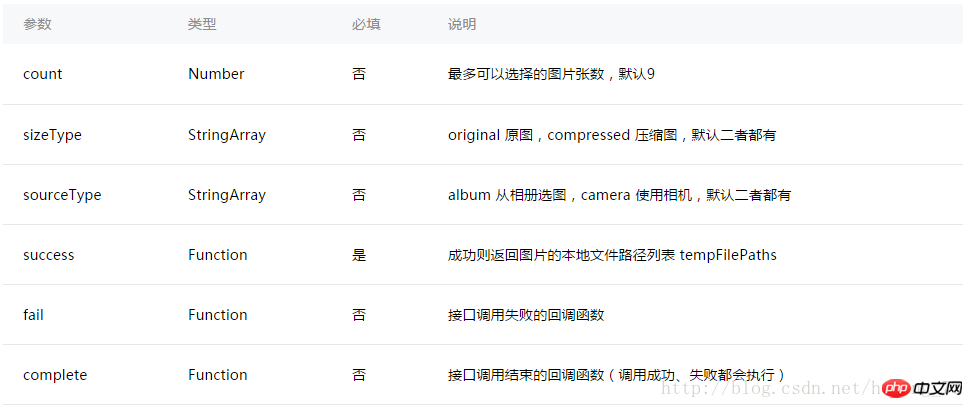
카메라 앨범을 여는 코드를 직접 살펴보겠습니다.
Page({
data: {
tempFilePaths: ''
},
onLoad: function () {
},
chooseimage: function () {
var that = this;
wx.chooseImage({
count: 1, // 默认9
sizeType: ['original', 'compressed'], // 可以指定是原图还是压缩图,默认二者都有
sourceType: ['album', 'camera'], // 可以指定来源是相册还是相机,默认二者都有
success: function (res) {
// 返回选定照片的本地文件路径列表,tempFilePath可以作为img标签的src属性显示图片
that.setData({
tempFilePaths: res.tempFilePaths
})
}
})
},
})방법 1의 효과는 다음과 같습니다.
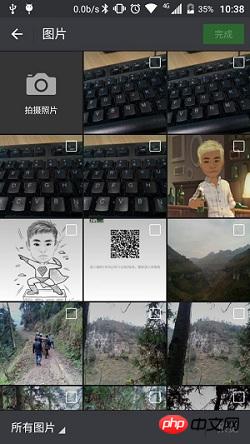
개인적으로 두 번째 사용자 경험이 더 좋다고 생각합니다. 효과는 다음과 같습니다.
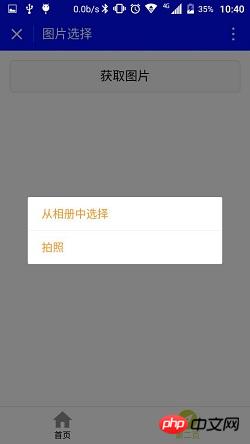
팝업을 보려면 클릭하세요- up 프롬프트에서 코드는 다음과 같습니다.
Page({
data: {
tempFilePaths: ''
},
onLoad: function () {
},
chooseimage: function () {
var that = this;
wx.showActionSheet({
itemList: ['从相册中选择', '拍照'],
itemColor: "#CED63A",
success: function (res) {
if (!res.cancel) {
if (res.tapIndex == 0) {
that.chooseWxImage('album')
} else if (res.tapIndex == 1) {
that.chooseWxImage('camera')
}
}
}
})
},
chooseWxImage: function (type) {
var that = this;
wx.chooseImage({
sizeType: ['original', 'compressed'],
sourceType: [type],
success: function (res) {
console.log(res);
that.setData({
tempFilePaths: res.tempFilePaths[0],
})
}
})
}
})파일의 임시 경로는 미니 프로그램에서 이 시작 중에 정상적으로 사용할 수 있습니다. 영구적으로 저장해야 하는 경우 적극적으로 wx를 호출해야 합니다. .saveFile: 다음에 애플릿이 시작될 때 액세스할 수 있습니다.
레이아웃 파일:
<button style="margin:30rpx;" bindtap="chooseimage">获取图片</button>
<image src="{{tempFilePaths }}" catchTap="chooseImageTap" mode="aspectFit" style="width: 100%; height: 450rpx" />공식 문서: https://mp.weixin.qq.com/debug/wxadoc/dev/api/media-picture.html
위는 이 내용의 전체 내용입니다. 모든 분들의 학습에 도움이 되기를 바랍니다. 더 많은 관련 내용을 보시려면 PHP 중국어 홈페이지를 주목해 주세요!
관련 권장 사항:
WeChat 애플릿에서 여러 장의 사진 업로드 기능 구현
WeChat 애플릿은 로그인 페이지에 떠 있는 구름의 애니메이션 효과를 실현합니다.
WeChat 애플릿에서 아바타를 업로드하는 코드에 대하여
위 내용은 위챗 미니 프로그램 앨범 선택 및 사진 촬영 소개의 상세 내용입니다. 자세한 내용은 PHP 중국어 웹사이트의 기타 관련 기사를 참조하세요!

핫 AI 도구

Undresser.AI Undress
사실적인 누드 사진을 만들기 위한 AI 기반 앱

AI Clothes Remover
사진에서 옷을 제거하는 온라인 AI 도구입니다.

Undress AI Tool
무료로 이미지를 벗다

Clothoff.io
AI 옷 제거제

AI Hentai Generator
AI Hentai를 무료로 생성하십시오.

인기 기사

뜨거운 도구

메모장++7.3.1
사용하기 쉬운 무료 코드 편집기

SublimeText3 중국어 버전
중국어 버전, 사용하기 매우 쉽습니다.

스튜디오 13.0.1 보내기
강력한 PHP 통합 개발 환경

드림위버 CS6
시각적 웹 개발 도구

SublimeText3 Mac 버전
신 수준의 코드 편집 소프트웨어(SublimeText3)

뜨거운 주제
 7529
7529
 15
15
 1378
1378
 52
52
 81
81
 11
11
 54
54
 19
19
 21
21
 76
76
 Xiaomi Mi 14에서 사진 워터마크를 설정하는 방법은 무엇입니까?
Mar 18, 2024 am 11:00 AM
Xiaomi Mi 14에서 사진 워터마크를 설정하는 방법은 무엇입니까?
Mar 18, 2024 am 11:00 AM
찍은 사진을 더욱 개인화되고 독특하게 만들기 위해 Xiaomi Mi 14는 사진 워터마크 설정을 제공합니다. 사진 워터마크를 설정하면 사용자는 자신이 찍은 사진에 패턴, 텍스트, 로고를 추가할 수 있어 각 사진이 소중한 순간과 추억을 더 잘 기록할 수 있습니다. 다음으로 Xiaomi 14에서 사진 워터마크를 설정하여 사진을 더욱 개인화되고 생생하게 만드는 방법을 소개하겠습니다. Xiaomi Mi 14에서 사진 워터마크를 설정하는 방법은 무엇입니까? 1. 먼저 '카메라'를 클릭하세요. 2. 그런 다음 "설정"을 클릭합니다. 3. 그런 다음 워터마크를 찾으면 촬영을 시작할 수 있습니다.
 iPhone의 불꽃 촬영 모드가 인기입니다! 원래 카메라는 이렇게 설정되었고, 영화는 친구들의 서클을 폭발시켰습니다.
Feb 12, 2024 pm 07:00 PM
iPhone의 불꽃 촬영 모드가 인기입니다! 원래 카메라는 이렇게 설정되었고, 영화는 친구들의 서클을 폭발시켰습니다.
Feb 12, 2024 pm 07:00 PM
2월 9일 소식, 폭죽 소리와 불꽃놀이의 개화와 함께 모두들 행복한 설날 되시기를 기원합니다. 이제 다시 불꽃놀이를 시작할 시간입니다. 많은 사람들이 휴대폰을 꺼내 사진을 몇 장 찍고 이를 WeChat Moments에 공유할 것입니다. 국내 스마트폰을 사용하는 경우 사진은 기본적으로 불꽃놀이를 만들기 위해 AI에 최적화됩니다. 더 효과적인. iPhone을 들고 있는 사용자는 어떻게 불꽃놀이 사진을 찍나요? 오늘 밤, #iPhone 슈팅 불꽃놀이 모드# 항목이 웨이보 인기 검색어에 오르며 많은 네티즌들의 눈길을 끌었습니다. 실제로 아이폰의 '불꽃놀이 모드'는 동영상 모드에서 동시에 사진을 찍는 기능이다. 먼저 iPhone과 함께 제공되는 카메라를 열고 "비디오" 모드로 전환한 후 오른쪽 상단에 있는 매개변수를 클릭하고 해상도를 4K로, 프레임 속도를 60fp로 조정합니다.
 Xianyu WeChat 미니 프로그램 공식 출시
Feb 10, 2024 pm 10:39 PM
Xianyu WeChat 미니 프로그램 공식 출시
Feb 10, 2024 pm 10:39 PM
Xianyu의 공식 WeChat 미니 프로그램이 조용히 출시되었습니다. 미니 프로그램에서는 비공개 메시지를 게시하여 구매자/판매자와 소통하고, 개인 정보 및 주문 보기, 상품 검색 등을 할 수 있습니다. 궁금하시다면 Xianyu WeChat mini가 무엇인가요? 프로그램을 살펴볼까요? Xianyu WeChat 애플릿의 이름은 무엇입니까? 답변: Xianyu, 유휴 거래, 중고 판매, 평가 및 재활용. 1. 미니 프로그램에서는 대기 메시지 게시, 비공개 메시지를 통한 구매자/판매자와의 커뮤니케이션, 개인 정보 및 주문 보기, 특정 항목 검색 등을 할 수 있습니다. 2. 미니 프로그램 페이지에는 근처에 홈페이지가 있습니다. 유휴 게시, 메시지, 내 5가지 기능 3. 사용하려면 구매하기 전에 WeChat 결제를 활성화해야 합니다.
![아이폰13 사진이 선명하지 않은 이유 [최신 아이폰 흐릿한 사진 해결 방법]](https://img.php.cn/upload/article/000/000/164/170723079771931.jpg?x-oss-process=image/resize,m_fill,h_207,w_330) 아이폰13 사진이 선명하지 않은 이유 [최신 아이폰 흐릿한 사진 해결 방법]
Feb 06, 2024 pm 10:46 PM
아이폰13 사진이 선명하지 않은 이유 [최신 아이폰 흐릿한 사진 해결 방법]
Feb 06, 2024 pm 10:46 PM
피사체에 초점을 설정하십시오. 부적절한 초점은 사진이 흐릿해지는 일반적인 원인 중 하나이며 빛의 영향도 받습니다. 대부분의 사람들은 일반적으로 자동 초점으로 촬영하며 결과는 일반적으로 꽤 좋습니다. 그러나 자동 초점은 때때로 실망스러울 수 있으며, 그 결과 위 사진과 유사한 이미지가 생성됩니다. 최상의 결과를 얻으려면 iPhone에 내장된 카메라 앱의 화면을 터치하여 수동으로 초점을 설정할 수 있습니다. 충분한 빛 충분한 빛은 더 선명한 사진을 얻을 수 있을 뿐만 아니라 사진의 품질도 향상시킵니다. 풍경 사진을 찍든 인물 사진을 찍든 관계없이 셔터가 열려 있을 때 iPhone 렌즈 아래에 충분한 빛이 있는지 확인해야 합니다. 시간이 너무 길면 움직임이 느려질 수 있습니다. 일반적으로 실내 조명이 충분한 곳이나 자연 채광이 충분한 실외에서 촬영해야 합니다.
 귀여운 사진에 워터마크를 제거하는 방법은 무엇입니까? Faceu의 귀여운 사진에 워터마크를 끄는 방법에 대한 튜토리얼입니다!
Mar 15, 2024 pm 08:20 PM
귀여운 사진에 워터마크를 제거하는 방법은 무엇입니까? Faceu의 귀여운 사진에 워터마크를 끄는 방법에 대한 튜토리얼입니다!
Mar 15, 2024 pm 08:20 PM
1. 귀여운 사진의 워터마크를 제거하는 방법은 무엇인가요? Faceu의 귀여운 사진에 워터마크를 끄는 방법에 대한 튜토리얼입니다! 1. 휴대폰에서 Faceu 앱을 열고 촬영 아이콘을 클릭하세요. 2. 촬영 인터페이스에 들어간 후 점 3개 아이콘을 선택합니다. 3. 팝업 패널에서 카메라 설정을 클릭하세요. 4. 해당 페이지로 이동한 후 워터마크 설정을 선택하세요. 5. 마지막으로 워터마크 설정 페이지에서 클릭하여 워터마크를 끕니다.
 WeChat 애플릿은 사진 업로드 기능을 구현합니다.
Nov 21, 2023 am 09:08 AM
WeChat 애플릿은 사진 업로드 기능을 구현합니다.
Nov 21, 2023 am 09:08 AM
WeChat 애플릿은 사진 업로드 기능을 구현합니다. 모바일 인터넷의 발전으로 WeChat 애플릿은 사람들의 삶에 없어서는 안될 부분이 되었습니다. WeChat 미니 프로그램은 다양한 애플리케이션 시나리오를 제공할 뿐만 아니라 이미지 업로드 기능을 포함한 개발자 정의 기능도 지원합니다. 이 기사에서는 WeChat 애플릿에서 이미지 업로드 기능을 구현하는 방법을 소개하고 구체적인 코드 예제를 제공합니다. 1. 준비 작업 코드 작성을 시작하기 전에 WeChat 개발자 도구를 다운로드하여 설치하고 WeChat 개발자로 등록해야 합니다. 동시에 WeChat도 이해해야 합니다.
 WeChat 미니 프로그램에서 카드 뒤집기 효과 구현
Nov 21, 2023 am 10:55 AM
WeChat 미니 프로그램에서 카드 뒤집기 효과 구현
Nov 21, 2023 am 10:55 AM
WeChat 미니 프로그램에서 카드 뒤집기 효과 구현 WeChat 미니 프로그램에서 카드 뒤집기 효과를 구현하는 것은 사용자 경험과 인터페이스 상호 작용의 매력을 향상시킬 수 있는 일반적인 애니메이션 효과입니다. 다음은 WeChat 애플릿에서 카드 뒤집기 효과를 구현하는 방법을 자세히 소개하고 관련 코드 예제를 제공합니다. 먼저, 미니 프로그램의 페이지 레이아웃 파일에 두 개의 카드 요소를 정의해야 합니다. 하나는 앞면 내용을 표시하기 위한 것이고 다른 하나는 뒷면 내용을 표시하기 위한 것입니다. <--index.wxml- ->&l
 사진을 찍고 컴퓨터에 업로드하는 방법
Jan 16, 2024 am 10:45 AM
사진을 찍고 컴퓨터에 업로드하는 방법
Jan 16, 2024 am 10:45 AM
컴퓨터에 카메라가 장착되어 있으면 사진을 찍을 수 있지만 일부 사용자는 여전히 사진을 찍고 업로드하는 방법을 모릅니다. 이제 컴퓨터에서 사진을 찍는 방법을 자세히 소개하겠습니다. 사용자가 원하는 곳에 사진을 업로드할 수 있도록 말이죠. 사진을 찍어 컴퓨터에 업로드하는 방법 1. Mac 컴퓨터 1. Finder를 열고 왼쪽에 있는 애플리케이션을 클릭합니다. 2. 앱을 연 후 카메라 애플리케이션을 클릭하세요. 3. 아래 사진 버튼을 클릭하시면 됩니다. 2. Windows 컴퓨터 1. 아래 검색창을 열고 카메라를 입력하세요. 2. 검색된 애플리케이션을 실행하세요. 3. 옆에 있는 사진 버튼을 클릭하세요.




